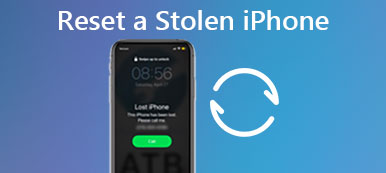Bu yazıda, iPhone X / 8 / 8 Artı / 7 / 7 Artı / 6 / 6 / SE / 5 / 4 sorun giderme ile ilgili bir öğreticiyi paylaşacağız. Son anketimize göre, birçok insan iPhone'u yeniden başlatmak ve iPhone'u yeniden başlatmak konusunda kafasını karıştı. Bazı iPhone kullanıcıları, iPhone'larında hiçbir zaman sert bir yeniden başlatmadıklarını söyledi. Ve iPhone'u sosyal medyada veya forumda nasıl yeniden başlatacaklarını soran çok sayıda müşteri var. İPhone'u yeniden başlatmanın, iPhone cihazlarında sorun gidermenin ilk adımı olduğu doğrudur. İPhone'unuz anormal çalışıyorsa, teknoloji desteği ilk önce yeniden başlatmayı denemenizi önerecektir. Bu kadar önemli olduğu düşünülürse, bu eğitimde iPhone'un yeniden başlatılması hakkında gerekli bilgileri paylaşacağız.

- Bölüm 1: Sert yeniden başlatma vs yumuşak yeniden başlatma
- Bölüm 2: iPhone'u ne zaman yeniden başlatmanız veya yeniden başlatmanız gerekir?
- Bölüm 3: iPhone nasıl yeniden başlatılır veya yeniden başlatılır
- Bölüm 4: Hard Reboot iPhone SSS
Bölüm 1. Sert yeniden başlatma vs yumuşak yeniden başlatma
Her şeyden önce, iPhone'da zor yeniden başlatma nedir? Yumuşak yeniden başlatma ile aynı mı? Kısaca, yumuşak yeniden başlatma, bir iPhone'u kapatma ekranından kapatmak ve ardından tekrar açmaktır. Başka bir deyişle, ne zaman iPhone'unuzu yumuşak bir şekilde yeniden başlatın, çalışıyor olmalı ve eylemlerinizi yanıtlamalıdır.
Öte yandan, donanım seviyesi olan sert yeniden başlatma, herhangi bir ekrana dokunmadan işlemi tetiklemek için donanım düğmelerini kullanır. Bu nedenle, genellikle erişilemediğinde bir iPhone'u açmak için kullanılır.
Apple bu iki kavramı hiçbir zaman herhangi bir belgede veya web sitesinde açıklamamasına rağmen, iPhone'u sert bir şekilde yeniden başlatmak için donanım düğmelerini entegre etti.
Bölüm 2. İPhone'u ne zaman yeniden başlatmanız veya yeniden başlatmanız gerekir?
Daha önce de belirtildiği gibi, sert iPhone yeniden başlatma genellikle sorun giderme işleminin başlangıç noktasıdır. İPhone'unuzu ne zaman yeniden başlatmanız gerekir? İPhone'daki tüm sorunları çözemese de, aşağıdaki durumlarda zorlu yeniden başlatmayı denemenizi öneririz.
- 1. iPhone öncekinden daha yavaş çalışır. İPhone'unuz birkaç saniye daha yavaş yanıt veriyorsa veya donuyorsa, yeniden başlatmayı deneyebilirsiniz.
- 2. iOS aniden düştü veya iPhone siyah ekrana döner. Şu anda, iPhone'unuzu tekrar açmak için iPhone'u sert bir şekilde yeniden başlatabilirsiniz. Ve sonra hangi faktörün soruna neden olduğunu belirleyin ve daha fazla önlem alın.
- 3. İPhone'unuzda ses yok. Telefon görüşmeleri yaparken hiçbir şey duyamazsınız veya diğerleri sesinizi duyamaz. Veya iPhone'unuzdaki video oynatma sessizliğe döner. Ses düğmeleri geri gelemiyorsa, iPhone'un yeniden başlatılması zor bir çözüm olabilir.
- 4. Belirli bir uygulama çalışmayı durduruyor veya sürekli çöküyor. Yapabileceğiniz ilk şey, uygulamayı kaldırmak, iPhone'unuzu yeniden başlatmak ve tekrar App Store'dan indirmek.
- 5. İPhone bir Bluetooth cihazına, Wi-Fi şebekesine, hücresel veya AirPlay'e bağlanamaz. Sabit yeniden başlatma, ağ ayarları sorunlarını gidermede de çalışır.
- 6. iPhone bataryası çok hızlı bitiyor. Bazı yazılım sorunları ve arızaları hızlı güç tüketir. Ve sert bir yeniden başlatma, bu tür sorunlardan kurtulabilir.
Bölüm 3. İPhone nasıl yeniden başlatılır veya yeniden başlatılır
Apple, iPhone X'i 2017'de piyasaya sürdü. Kullanıcılar, iPhone X'i zorla yeniden başlatma iş akışının daha karmaşık hale geldiğinden şikayet ettiler. Merak etmeyin! İPhone X / 8/8 Plus / 7/7 Plus / 6 / 6s ve önceki sürümleri nasıl yeniden başlatacağınızı ayrıntılı olarak anlatacağız.
1. İPhone X'i nasıl yeniden başlatabilirim?
İPhone X'te, Ana Ekran düğmesini, Güç veya Uyku / Uyanma düğmesini bulamıyorsunuz. Bunun yerine, Uyku / Uyandırma düğmesinin yapmış olduğu işi yapmak için bir Yan düğme var.
1. Adım. İPhone X'in sol tarafındaki "Sesi Aç" düğmesine basın ve hızlı bir şekilde bırakın. Ardından bu işlemi "Sesi Kıs" düğmesinde tekrarlayın.
2. Adım. Ardından, sağ taraftaki "Yan" düğmesini basılı tutun. Güç kapalı ekranı görünürse, basılı tutmaya devam edin. Apple logosu ekranınızda göründüğünde, Yan düğmeyi bırakın.
3. Adım. Başlangıç prosedürünün tamamlanmasını ve kilit ekranına geçmesini bekleyin, ardından iPhone X'inize normal şekilde erişmek için PIN şifrenizi girin.
İPhone X'inizde Touch ID etkin olsa bile, iPhone X'i yeniden başlatmanın ardından oturum açmanın tek yolu PIN şifresidir.
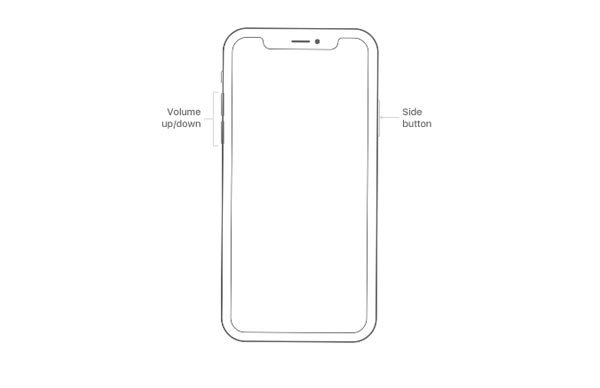
2. İPhone 8 / 8 Plus nasıl yeniden başlatılır
iPhone 8 / 8 Plus, 2017'te de piyasaya sürüldü. Her ne kadar iPhone 8'in tasarımı iPhone X ile farklı olsa da, iPhone'un sert bir şekilde yeniden başlatılması gibi işlemler aynı.
1. Adım. Öncelikle, iPhone 8'in sol tarafındaki "Sesi Aç" düğmesine basın ve hemen bırakın. Sonra aynı şeyi "Sesi Aç" düğmesinin yanındaki "Sesi Kısma" düğmesinde yapın.
2. Adım. Ekranda Apple logosunu görene kadar "Yan" düğmesini birkaç saniye basılı tutun. Ardından, başlattıktan sonra parolanızla iPhone 8'de oturum açın.
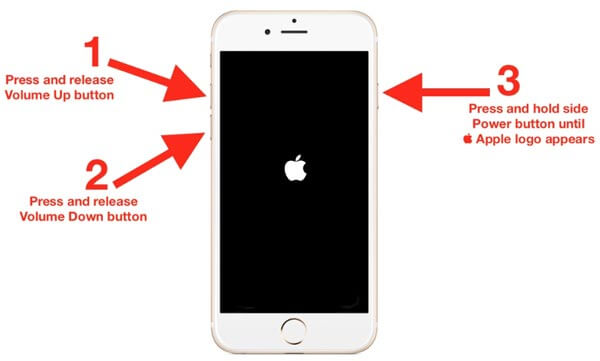
3. İPhone 7 / 7 Plus nasıl yeniden başlatılır
iPhone 7, yuvarlak Ana Ekran düğmesi bulunmayan ilk nesil iPhone'dur. Apple, Home düğmesini yazılım tabanlı bir dokunmatik düğme ile değiştirdi, ancak özellikler çok değişti.
1. Adım. İPhone 7'yi yeniden başlatmak için "Uyut / Uyandır" düğmesini basılı tutun. Bunu iPhone 7'nin sağ tarafında bulabilirsiniz. Ardından sağ taraftaki "Sesi Kısma" düğmesine birlikte basın.
2. Adım. Ekranda Apple logosu belirdiğinde, her iki düğmenin de gitmesine izin verin.
3. Adım. Başlatma prosedürü tamamlandığında, kilit ekranına yönlendirilirsiniz. O zaman tek yapmanız gereken şifrenizi girmek.
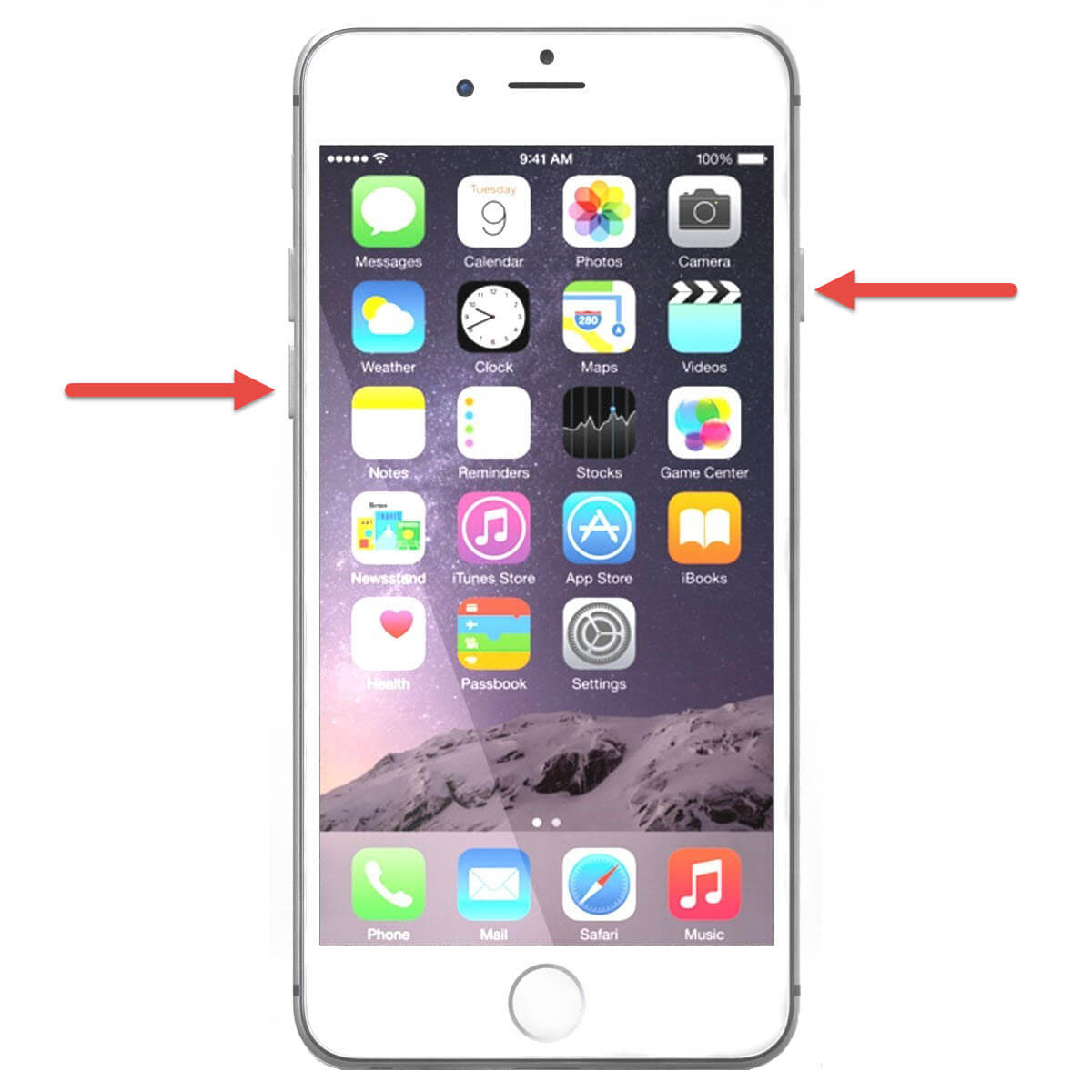
4. İPhone 6 / 6 veya daha önceki iPhone'ları nasıl yeniden başlatabilirim?
En son modellerin aksine, Ana sayfa düğmesi iPhone 6 / 6 ve önceki modellerin işaretidir. Sert yeniden başlatma da dahil olmak üzere iPhone'daki birçok işlemle ilgilidir.
1. Adım. "Güç" düğmesini basılı tutun ve ardından "Ana Sayfa" düğmesine birlikte basın.
Güç düğmesi genellikle iPhone'un üzerindedir; ancak daha büyük boyutlu cihazlar için, yan tarafta tasarlanmıştır.
2. Adım. Apple logosunun ekranda görünmesini bekleyin, iki düğme bırakın.
3. Adım. Kilit ekranına girdiğinizde, PIN şifrenizi girin ve iPhone'unuzu normal şekilde giriş yapın.
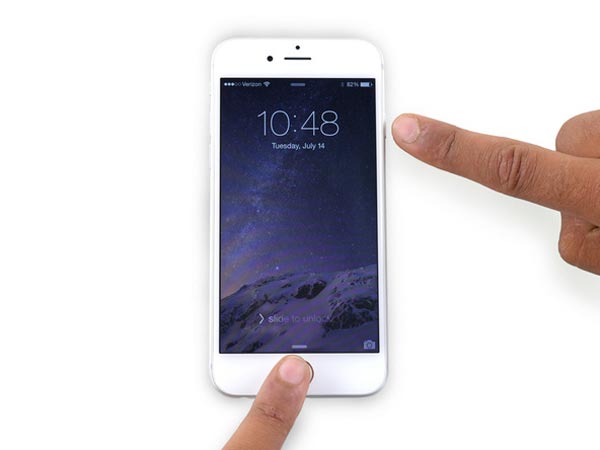
Ayrıca bilmek isteyebilirsiniz: İCloud yedeklemesi nasıl görüntülenir.
Bölüm 4. Hard Reboot iPhone ile ilgili SSS
1. iPhone'da kurtarma moduna nasıl önyükleme yapılır?
İPhone'da kurtarma moduna önyükleme yapmak için bilgisayarda en son iTunes'u kullanmanız gerekir. USB'nizi yıldırım kablosuna bilgisayarınıza takın ve USB'nizi yıldırım kablosuna iPhone'unuza takın. Ardından iTunes'u açın. Sesi Aç düğmesine ve ardından Sesi Kıs düğmesine basın. Ardından, kurtarma modu ekranını görene kadar Yan düğmesini basılı tutun.
2. Önyükleme Döngüsünde sıkışmış iPhone X'i nasıl düzeltirim?
İPhone X'in önyükleme döngüsünü kırmak için iPhone'u yeniden başlatmaya zorlayabilirsiniz. Sesi Aç düğmesine basıp hemen bırakın. Daha sonra, Sesi Kısma düğmesiyle de aynı işlemi yapın. Ardından, Apple logosunu görene kadar yan düğmeye uzun basın.
3. Samsung Galaxy telefon sert yeniden nasıl?
Samsung telefonu yeniden başlatmanın en kolay yolu Güç düğmesini kullanmaktır. Önyükleme menüsü ekranına gitmek için Güç düğmesini birkaç saniye basılı tutun. Ardından, Kapat düğmesine dokunun ve telefonunuzu kapatmanız istendiğinde Tamam'a basın. Biraz bekle; Samsung telefonunuzu açmak için Power rocker tuşuna tekrar basın.
Sonuç
Bu eğitimde, iPhone'un zorla yeniden başlatılması hakkında bilmeniz gereken tüm bilgileri paylaştık. Artık, zor yeniden başlatmanın ne olduğunu ve iPhone'unuzda ne zaman sert yeniden başlatma yapmanız gerektiğini bilmelisiniz. Ayrıca, iPhone'unuzu doğru bir şekilde yeniden başlatmanıza yardımcı olmak için iPhone 15/14/13/12/11/XS/XR/X/8/8 Plus/7/7 Plus/6/6s ve önceki modellerde nasıl donanımla yeniden başlatılacağını da gösterdik. detayda. Apple, hepimizin bildiği klasik iPhone Home butonundan hızla uzaklaşıyor. Bu aynı zamanda en yeni iPhone modellerinde donanımın yeniden başlatılmasının değişmesine de neden oluyor. Neyse ki bunu yukarıdaki kılavuzlarımızdan öğrenebilirsiniz.